L'editor grafico AliveColors consente di creare nuove immagini partendo da zero.
Per creare una nuova immagine, selezionare File -> Nuovo… nel menu, fare clic su  sulla schermata iniziale oppure utilizzare i tasti di scelta rapida: Ctrl+N su Windows, ⌘+N su Mac.
sulla schermata iniziale oppure utilizzare i tasti di scelta rapida: Ctrl+N su Windows, ⌘+N su Mac.
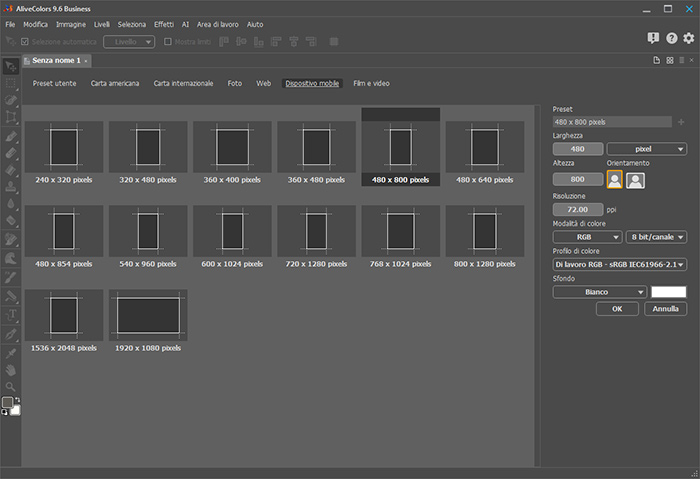 Creazione di una nuova immagine
Creazione di una nuova immagine
Seleziona uno dei gruppi di preset:
Preset utente,
Carta americana,
Carta internazionale,
Foto,
Web,
Dispositivo mobile,
Film e video.
Dopo aver selezionato un gruppo di preset, le miniature dei preset vengono visualizzate nella finestra centrale. Scegliere qualsiasi preset e, se necessario, modificare i seguenti parametri:
Impostare la dimensione del documento nei campi Larghezza e Altezza.
L'elenco a discesa Unità mostra le unità di misura (pixel, pollici, centimetri, ecc.).
Il parametro Risoluzione specifica la densità dei pixel in un'immagine (livello di dettaglio) e calcola il numero di pixel per pollice (ppi).
Impostare l'Orientamento del documento: Ritratto ![]() o Paesaggio
o Paesaggio ![]() . In Paesaggio l'immagine è orizzontale (la larghezza è maggiore dell'altezza) mentre in Ritratto è verticale (l'altezza è maggiore della larghezza).
. In Paesaggio l'immagine è orizzontale (la larghezza è maggiore dell'altezza) mentre in Ritratto è verticale (l'altezza è maggiore della larghezza).
Nell'elenco a discesa Modalità di colore scegliere uno dei seguenti schemi di colore: scala di grigi, RGB, CMYK o Lab. Le modalità differiscono da come gestiscono il colore. Dopo aver definito il modello di colore, scegliere la profondità del colore dall'elenco adiacente: 8 bit/canale, 16 bit/canale o 32 bit/canale.
Nell'elenco a discesa Profilo colore selezionare un profilo per il documento che si sta creando.
Utilizzare l'opzione Sfondo per impostare il colore del livello di sfondo. Per utilizzare lo sfondo personalizzato selezionare Personalizzato... e scegliere il colore nella finestra di dialogo di selezione del colore.
Per salvare le impostazioni come un nuovo preset, fare clic sul pulsante Salva preset  . Il suo nome appare nel campo accanto ad esso. Al predefinito sarà assegnato automaticamente un nome che può essere modificato nel campo evidenziato immettendo una qualsiasi combinazione di lettere e numeri.
Dopo aver premuto Invio apparirà un nuovo predefinito nell'elenco dei preset utente.
. Il suo nome appare nel campo accanto ad esso. Al predefinito sarà assegnato automaticamente un nome che può essere modificato nel campo evidenziato immettendo una qualsiasi combinazione di lettere e numeri.
Dopo aver premuto Invio apparirà un nuovo predefinito nell'elenco dei preset utente.
Per eliminare un preset utente, selezionarlo e premere su Elimina preset  .
.
Fare clic su OK per creare un nuovo documento con i parametri specificati.
Fare clic su Annulla per chiudere la finestra di dialogo senza creare alcun documento.
